- ·上一篇教程:Win10下关闭程序窗口、最大化最小化快捷键小技巧
- ·下一篇教程:雨林木风教您win7网络延迟测试方法
win7系统下宽带连接错误769的解决方法
使用过电脑的朋友都知道,电脑只有进行宽带连接后才可以正常的进行上网工作,但是很多朋友在进行宽带连接的时候出现错误769这样的提示,下面小编就来跟你说说错误769的解决方法。
随着科技的不断发展,现在基本家家户户都又电脑了,那么在我们进行宽带连接的时候出现错误769这样的问题该怎么解决呢,下面小编就来告诉你宽带连接错误769的解决方法。
宽带连接错误769的解决方法
1.进入系统桌面,点击开始按钮(小编这里以wn7系统为例说明),选择控制面板进入。
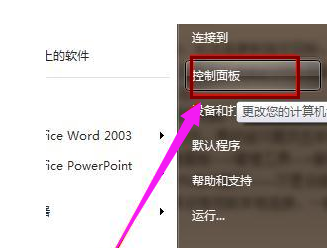
2.在控制面板中点击“系统和安全”打开。
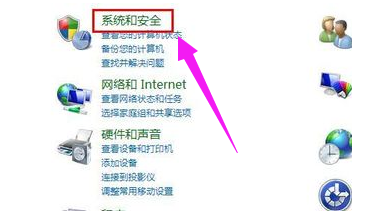
3.在系统和安全里找到“管理工具”打开。
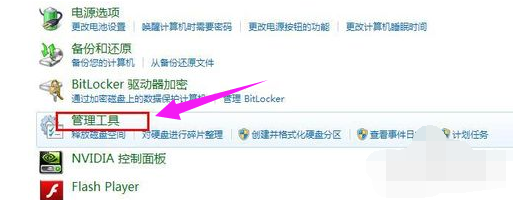
4.在出现的管理工具界面中找到并打开服务。
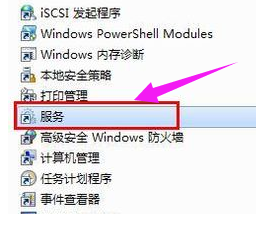
5.在服务列表中找到network connection。
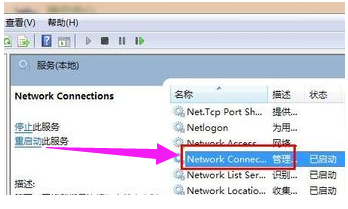
6.鼠标右键该选项选择启动即可。
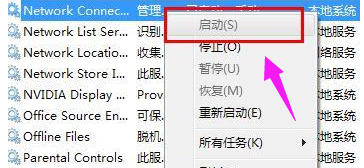
以上就是宽带连接错误769的解决方法了,希望对您有帮助。
Tags:
作者:佚名评论内容只代表网友观点,与本站立场无关!
评论摘要(共 0 条,得分 0 分,平均 0 分)
查看完整评论